Windows Spotlight is een vrij nieuwe functie die exclusief beschikbaar is op apparaten met Windows 10 die de lockscreen-ervaring verandert door nieuwe afbeeldingen regelmatig weer te geven met opties om feedback te geven voor elke afbeelding die op deze manier wordt weergegeven.
Deze achtergrondafbeeldingen zijn vergelijkbaar, maar niet noodzakelijk identiek aan de afbeeldingen die Microsoft op de startpagina van zijn Bing-zoekmachine weergeeft.
Als je deze afbeeldingen leuk vindt, wil je ze misschien ook instellen als bureaubladachtergrond op je computersysteem en misschien zelfs als je Windows 10 niet uitvoert.
Download alle Windows Spotlight-afbeeldingen
U hebt verschillende opties om deze afbeeldingen te downloaden, waarvan de meeste exclusief zijn voor apparaten met Windows 10.
De Windows Store Spotbright-applicatie

De applicatie, beschikbaar voor mobiele apparaten en pc's met Windows 10, kan alle Spotlight-foto's in één bewerking downloaden.
Het enige wat u hoeft te doen is het volgende om alle Windows Spotlight-foto's naar uw systeem te downloaden:
- Installeer SpotBright vanaf de Windows Store-pagina. De app is gratis te gebruiken en te gebruiken, maar geeft standaard advertenties weer. Het is niet echt een probleem, maar je kunt de Pro-versie kopen voor $ 0, 99 om de advertentie te verwijderen en de auteur te ondersteunen.
- Klik op "snel zoeken" om te zoeken naar beschikbare foto's.
- SpotBright geeft na de scan een downloadknop weer waarop u kunt klikken om ze allemaal naar het lokale systeem te downloaden.
- Klik op "downloadlocatie openen" om de gedownloade afbeeldingen in Verkenner weer te geven. U vindt ze standaard onder C: \ gebruikers \ [gebruikersnaam] \ Afbeeldingen \ SpotBright.
De handmatige methode

Als u de toepassing niet kunt installeren of niet wilt, kunt u nog steeds een handmatige methode gebruiken om de foto's te maken.
Goed nieuws is dat Spotlight-afbeeldingen in de cache zijn opgeslagen op het apparaat met Windows 10, wat betekent dat u ze kunt openen in de cachelocatie of ze van daaruit naar een andere locatie kunt kopiëren om ze te bewaren.
- Open een nieuw venster Verkenner, bijvoorbeeld met de snelkoppeling Windows-E, of met een klik op het pictogram Verkenner in de taakbalk.
- Plak het volgende pad in de adresbalk:% localappdata% \ Packages \ Microsoft.Windows.ContentDeliveryManager_cw5n1h2txyewy \ LocalState \ Assets
- Dit opent de afbeeldingcache. U zult merken dat de selectie beperkt is in vergelijking met wat de SpotBright-applicatie beschikbaar maakt.
- Deze afbeeldingen hebben geen extensie, wat betekent dat u ze allemaal moet hernoemen om de bestandsextensie aan de bestandsnaam toe te voegen.
- Selecteer alle afbeeldingen, klik met de rechtermuisknop op de selectie en selecteer kopie om een kopie van elke foto te maken op een locatie naar keuze.
- Navigeer naar de map waarin u de afbeeldingen wilt opslaan, klik met de rechtermuisknop zodra deze is geopend en selecteer plakken in het contextmenu.
- Tik op de Windows-toets, typ cmd.exe en druk op enter.
- Kopieer en plak de volgende opdracht in de prompt (wijzig het pad naar de map waarin u de Windows Spotlight-afbeeldingen hebt opgeslagen: Ren C: \ Users \ [gebruikersnaam] \ Downloads \ test \ *. * * .Jpg
- De opdracht voegt de bestandsextensie .jpg toe aan elk bestand.
- Schakel daarna naar miniatuurweergave in Verkenner. U zult merken dat sommige bestanden geen afbeeldingen zijn of niet als achtergrond kunnen worden gebruikt. Verwijder eenvoudig alle lege afbeeldingen en afbeeldingen die niet geschikt zijn als achtergrond.

Download individuele achtergronden direct
Wat als u Windows 10 niet uitvoert? U kunt nog steeds Windows Spotlight-afbeeldingen naar uw apparaat downloaden voor gebruik als achtergrond.
Iemand heeft het merendeel van de Spotlight-afbeeldingen geüpload naar Imgur vanwaar ze in al hun glorie kunnen worden gedownload.
Ga naar de site om door de selectie te bladeren. U kunt elke afbeelding afzonderlijk downloaden door er met de rechtermuisknop op te klikken en daarna de optie Opslaan te selecteren.
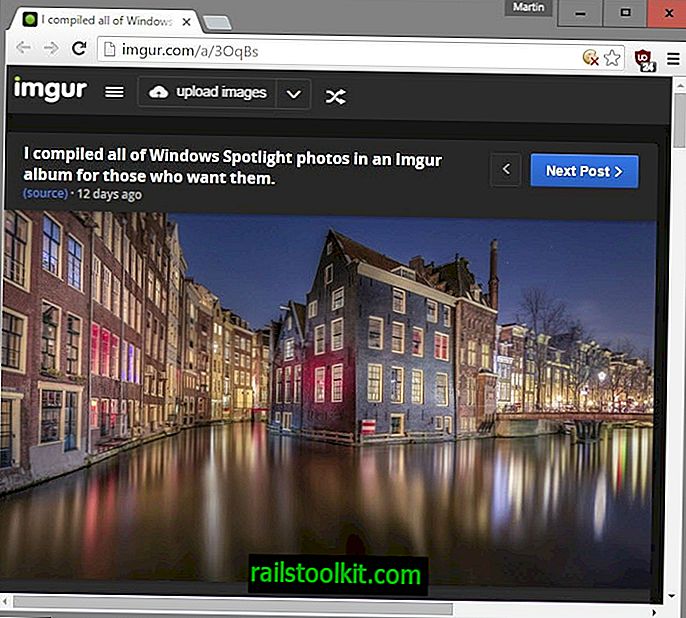
Now You : vind je die afbeeldingen leuk?














